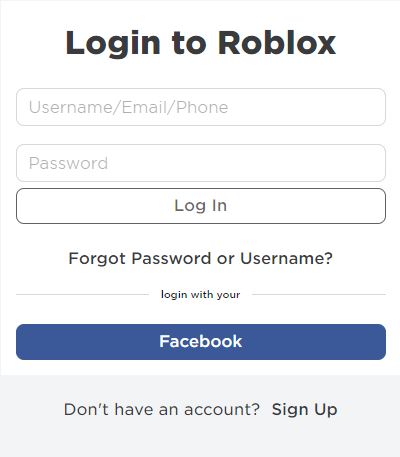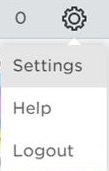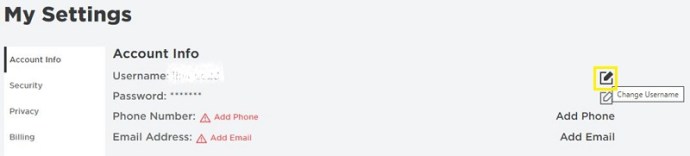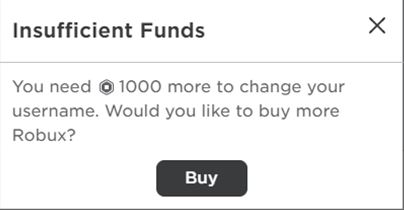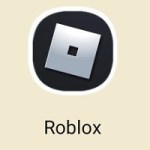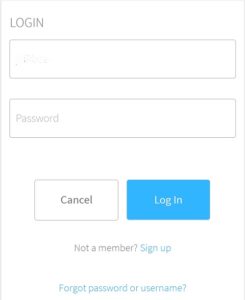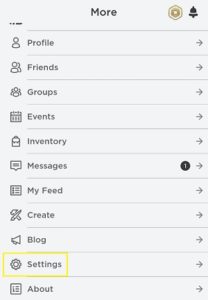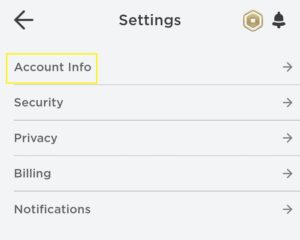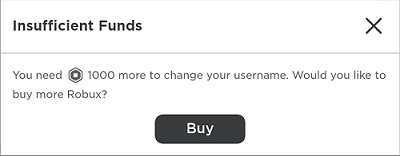Mange mennesker, der registrerer en konto på Roblox, tager aldrig rigtig meget tid at finde på et brugernavn. Nogle mennesker gør det bare for at teste ting, og nogle er for begejstrede til at begynde at skabe eller spille spil til at være ligeglade.
At vide, hvordan du ændrer dit brugernavn på Roblox, er en praktisk information at have. Hvis din gamle af den ene eller anden grund ikke skærer den længere. Nedenfor viser vi dig alle de nødvendige trin for at gøre det, uanset hvilken platform du er på.
Sådan ændres dit brugernavn på Roblox på en Windows- eller Mac-pc
Hvis du bruger en computer, vil ændring af dit brugernavn være det samme, uanset om du bruger Windows eller macOS. Dit brugernavn vil være knyttet til din konto, så du skal have adgang til Roblox-siden for at ændre det. Det er lige meget, hvilken browser du bruger, så længe du kan åbne Roblox-webstedet. Trinene til at ændre dit brugernavn er angivet nedenfor:
- Fortsæt til Roblox-webstedet, og log derefter ind på din konto.
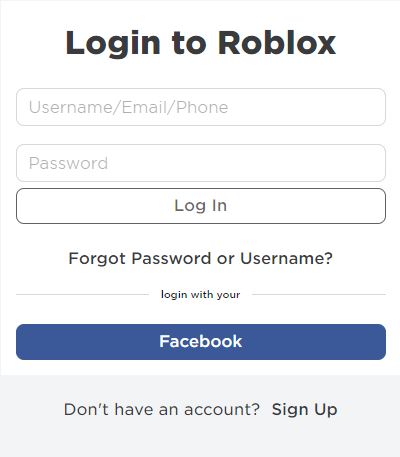
- Klik på tandhjulsikonet i øverste højre hjørne af din browserskærm. Dette åbner rullemenuen Indstillinger.

- Klik på Indstillinger.
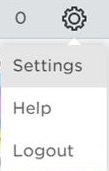
- Sørg for, at du er på fanen Kontooplysninger. Hvis ikke, så klik på Kontooplysninger i menuen til venstre. Klik på redigeringsikonet, der er placeret til højre for dit brugernavn.
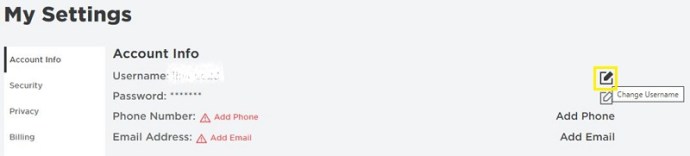
- I vinduet, der vises, skal du indtaste dit nye ønskede brugernavn og derefter din Roblox-adgangskode.
- Bemærk, at ændring af dit brugernavn vil koste 1.000 Robux. Hvis du har de nødvendige midler, skal du klikke på Køb. Dit brugernavn skulle nu ændres. Du kan nu navigere væk fra dette vindue.
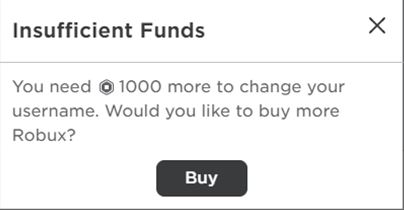
Sådan ændres dit brugernavn på Roblox på en Android-enhed
Instruktionerne om, hvordan du ændrer dit brugernavn på Roblox-mobilen, er ret ens. Kontoregistreringer er ikke rigtig afhængige af platformen, så processen er meget ens. Gør følgende for at ændre dit brugernavn på en Android-enhed:
- Åbn Roblox-appen på din telefon.
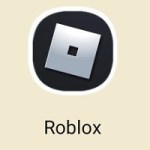
- Log ind på din konto.
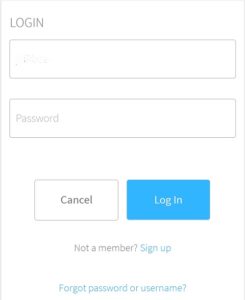
- Tryk på indstillingsikonet i nederste højre hjørne af din skærm. Ikonet ligner tre prikker inde i en cirkel.

- Fra menuerne skal du rulle ned, indtil du ser Indstillinger. Dens symbol ville være et stort gear. Tryk på den.
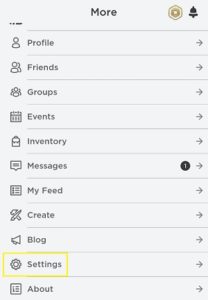
- Fra de resulterende menuer skal du trykke på Kontooplysninger.
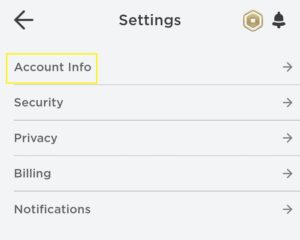
- Tryk på redigeringsikonet, der er til højre for dit brugernavn.

- Indtast dit nye ønskede brugernavn og derefter dit Roblox-adgangskode.
- I lighed med pc-versionen skal du betale 1.000 Robux for at kunne ændre dit navn. Hvis du har beløbet til rådighed, skal du trykke på Køb.
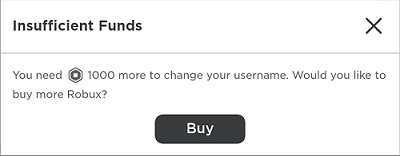
- Dit brugernavn skulle nu være blevet ændret. Du kan navigere ud af denne skærm.
Sådan ændres dit brugernavn på Roblox på en iPhone
Mobilversionen af Roblox ligner både iPhone og Android. Processen for at ændre dit brugernavn ligner også. Hvis du ønsker at ændre dit brugernavn, skal du følge instruktionerne som beskrevet for Android-versionen af appen ovenfor.
Sådan ændres dit brugernavn på Roblox på en Xbox One
Hvis du bruger konsolversionen af Roblox, skal du også have adgang til din konto for at kunne ændre dit brugernavn. Processen ligner de andre platforme og med kun mindre forskelle. Trinene er detaljeret nedenfor:
- Åbn Roblox-appen på din Xbox.
- Hvis du ikke er logget ind endnu, skal du logge ind nu. Du vil se to knapper, når du starter programmet. Den ene til at logge ind med dit Gamertag og den anden er at bruge dit brugernavn. Bemærk, at hvis du bruger dit Xbox Gamertag som dit navn, skal du ændre Gamertag, hvis du vil have, at brugernavnet også skal ændres. Dette gøres via Microsofts webside, ikke gennem Roblox. Log ind med dit brugernavn og adgangskode.
- Du skal åbne indstillingsvinduet. For at gøre dette skal du flytte markøren til tandhjulsikonet, der er i øverste højre hjørne af skærmen.
- Vælg og klik på Indstillinger.
- Åbn kontooplysninger.
- Klik på redigeringsikonet til højre for dit nuværende brugernavn.
- Indtast dit nye foretrukne brugernavn og derefter din Roblox-adgangskode.
- Navneændringen koster 1.000 Robux. Hvis du har så meget til rådighed og vil fortsætte, skal du klikke på Køb.
- Dit brugernavn bør ændres. Du kan nu navigere væk fra denne skærm.
Sådan ændres dit brugernavn på Roblox på en PS4
I PS4-versionen af Roblox kan du ændre dit brugernavn på samme måde som at ændre det på Xbox som beskrevet ovenfor, dvs. ved at åbne appen, eller du kan gøre det ved hjælp af hjemmesiden. PlayStation 4 har en indbygget webbrowser, der kan klare opgaven. Hvis du ønsker at bruge webbrowseren, skal du åbne den og derefter indtaste Roblox. Følg instruktionerne i pc-versionen som angivet ovenfor.
Hvis du hellere vil bruge applikationen, skal du følge instruktionerne i Xbox. Processen ligner.
Ændring af din Roblox-e-mailadresse til alle platforme
Hvis du i stedet for at ændre dit brugernavn, ønsker at ændre din e-mailadresse, kan du følge disse instruktioner.
- Følg instruktionerne for din platform ovenfor, indtil du kommer til vinduet Kontooplysninger.
- I stedet for at klikke eller trykke på redigeringsknappen ved siden af dit brugernavn, skal du trykke eller klikke på Opdater e-mail i stedet.
- Indtast din nye e-mailadresse og din Roblox-adgangskode i vinduet, der dukker op.
- Klik eller tryk på Opdater e-mail.
- En bekræftelsesmeddelelse vil blive sendt til den e-mailadresse, du har indtastet. Åbn den besked og følg instruktionerne som angivet i e-mailen.
- Når du har bekræftet din nye e-mail-adresse, bør den nu være din indstillede som din standard-e-mail.
Yderligere ofte stillede spørgsmål
Her er et par ofte stillede spørgsmål vedrørende ændring af Roblox-brugernavne.
Er der nogen begrænsninger forbundet med at omdøbe min bruger i Roblox?
Er der nogen begrænsninger forbundet med at omdøbe min bruger i Roblox?
Der er ingen åbenlyse begrænsninger for navneændringer som angivet af udviklerne af Roblox. Selvom man kan sige, at betalingskravet er en begrænsning i sig selv. Der er dog et par tips, som du bør være opmærksom på, når du ændrer dit brugernavn:
1. Selvom alle dine gamle forumindlæg stadig findes, vil ældre indlæg forblive under dit gamle brugernavn. Men dit nye brugernavn vil blive krediteret med dit samlede antal indlæg på samme måde.
2. Din kontooprettelsesdato nulstilles ikke, når du ændrer dit brugernavn. Enhver, der har opnået veteranstatus, beholder titlen.
3. Folk, der kender dig med dit gamle brugernavn, vil stadig kunne finde dig med det navn. Navnet er låst til dig, og selv efter du har ændret dit brugernavn, vil du stadig være forbundet til det.
4. At vende tilbage til et gammelt brugernavn kræver endnu en navneændring for de 1.000 Robux.
5. Alle nye brugernavne er underlagt de almindelige navnebegrænsninger, som er:
en. Brugernavne må ikke indeholde upassende ord eller sætninger.
b. Brugernavne bør ikke krænke ophavsretligt beskyttede mærker eller navne.
c. Brugernavne kan ikke være alle tal.
d. Brugernavne må ikke indeholde mellemrum.
e. Kun én understregning er tilladt.
f. Understregningen må ikke være i begyndelsen eller slutningen af et brugernavn.
g. Må ikke overstige 20 tegn.
h. Skal have mindst tre eller flere tegn.
jeg. Duplikerede brugernavne er ikke tilladt. Hvis du indtaster et navn, der er i brug, bliver du bedt om at prøve igen.
j. Ingen specialtegn tilladt.
k. Da alle brugernavne forbliver forbundet med spillere, inklusive forbudte spillere, kan forbudte navne ikke genbruges.
l. Enhver konto, der er registreret eller ejet af en 13-årig, må ikke indeholde nogen identifikationsoplysninger.
m. Som nævnt er gamle brugernavne på andre konti låst og utilgængelige.
n. Medmindre du bruger mobilversionen, kan du ikke bruge navnet Robloxian efterfulgt af tal.
6. Hvis du har ændret dit brugernavn, kan du finde en liste over alle dine tidligere navne ved at gå til siden med din profil eller kontoindstillinger.
Hvor ofte kan mit brugernavn ændres i Roblox?
Da navneændringer er en betalt tjeneste, er der virkelig ingen begrænsning på, hvor ofte du kan ændre dit brugernavn. Så længe du har nok Robux til at ændre dit navn, kan du ændre det så ofte du vil. Men som nævnt kan andre brugere stadig søge på dit gamle brugernavn og få dit nye brugernavn.
En stor omkostning
Uanset hvilken grund du måtte have, vil det være nyttigt at vide, hvordan du ændrer dit brugernavn på Roblox, hvis du nogensinde føler behov for at gøre det. Omkostningerne kan være stejle, i betragtning af at det er en simpel navneændring, men hvis du mener, at det er det værd, er det en god ting at have muligheden tilgængelig.
Har du nogensinde ændret dit Roblox-brugernavn? Havde du problemer med at redigere det, eller kender du til andre måder at gøre det på? Del dine tanker i kommentarfeltet nedenfor.